AirPrint servera izveide vietnē Raspberry Pi
Pirms AirPrint servera izveides Raspberry Pi, vispirms ir jāizveido printera tīkls, kuram nepieciešams CUPS un Samba, vienkārši izpildiet tālāk norādītās darbības, lai iegūtu printera tīklu Raspberry Pi:
1. darbība : terminālī izpildiet šo komandu, lai atjauninātu Raspberry Pi:
$ sudo piemērots atjauninājums
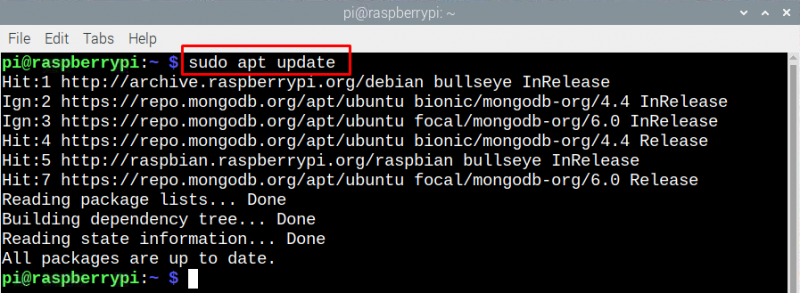
2. darbība : Lai instalētu parasto Unix drukas sistēmu, izpildiet šādu komandu:
$ sudo apt uzstādīt krūzes
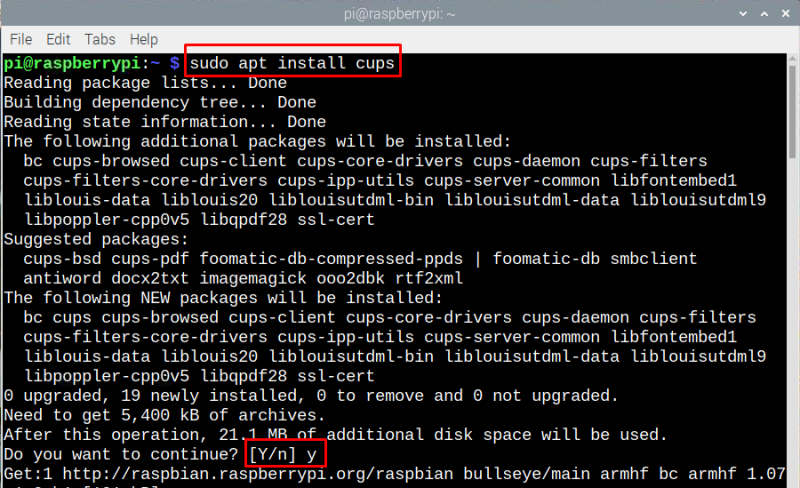
Tālāk, lai piekļūtu kausu administratīvajām funkcijām, terminālī izpildiet doto komandu:
$ sudo usermod -a -G lpadmin pi 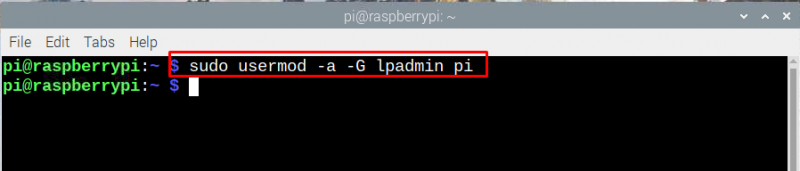
3. darbība : Lai kopējā Unix drukas sistēma būtu pieejama visam tīklam un nodrošinātu tās pareizu darbību, izpildiet tālāk norādīto komandu:
$ sudo cupsctl --tālvadības pults-jebkura 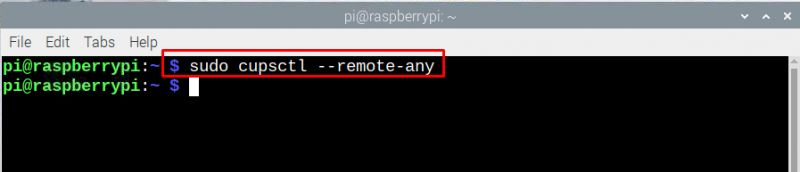
Pēc tam restartējiet CUPS, lai saglabātu izmaiņas, izpildot šādu komandu:
$ sudo systemctl restart krūzes 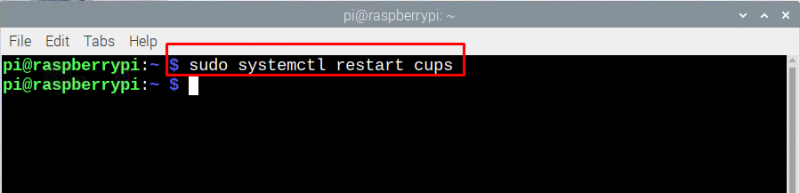
Tādā veidā jūs varat piekļūt Raspberry Pi drukas serverim no jebkuras ierīces, kas savienota ar līdzīgu tīklu kā Raspberry Pi.
4. darbība : Tagad atveriet CUPS tīmekļa lapu, ievadot “
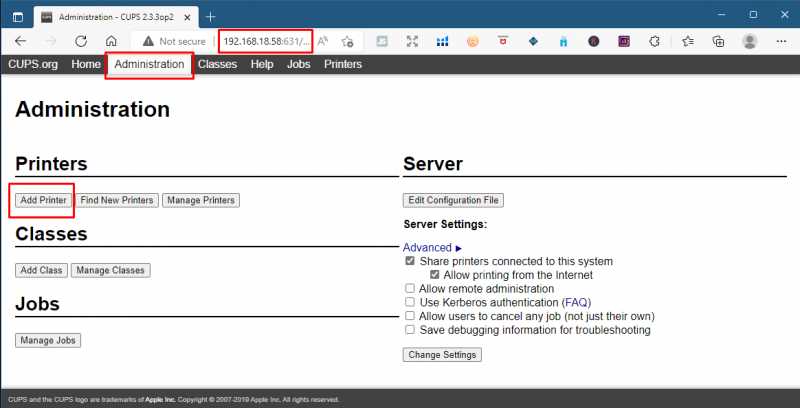
Tagad noklikšķiniet uz “Atrast jaunus printerus” lai pievienotu printeri, kuru esat pievienojis Raspberry Pi, izmantojot USB kabeli:
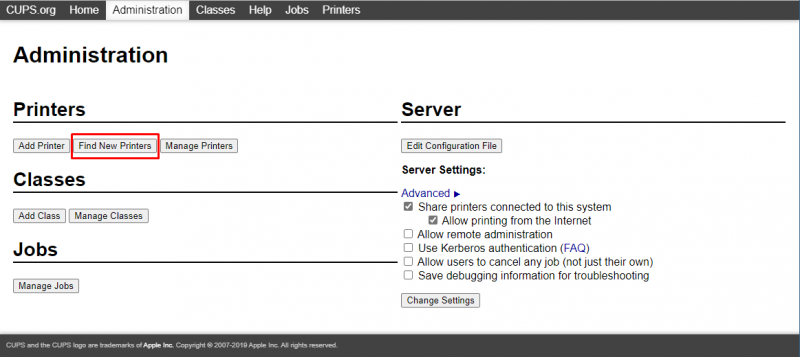
5. darbība : Tagad ir pienācis laiks instalēt lietojumprogrammu AirPrint Raspberry Pi, lai printerim varētu piekļūt Apple ierīces, izpildiet šādu komandu:
$ sudo apt uzstādīt avahi-dēmons 
Šī šajā solī instalētā pakotne ir Apple Zeroconf arhitektūra, ko parasti sauc ar nosaukumu Bonjour, ko izmanto AirPrint serveris.
6. darbība : Lai pārliecinātos, ka AirPrint darbojas pareizi, restartējiet Raspberry Pi, izpildot tālāk norādīto komandu:
$ sudo pārstartēt 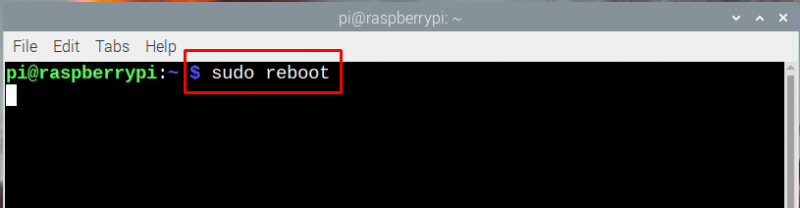
7. darbība : Tagad atveriet jebkuru lietojumprogrammu savā Apple produktā, kas atbalsta drukāšanas opciju, noklikšķiniet uz drukāšanas opcijas, un jūs redzēsiet printeri, kuru esat savienojis ar Raspberry Pi.
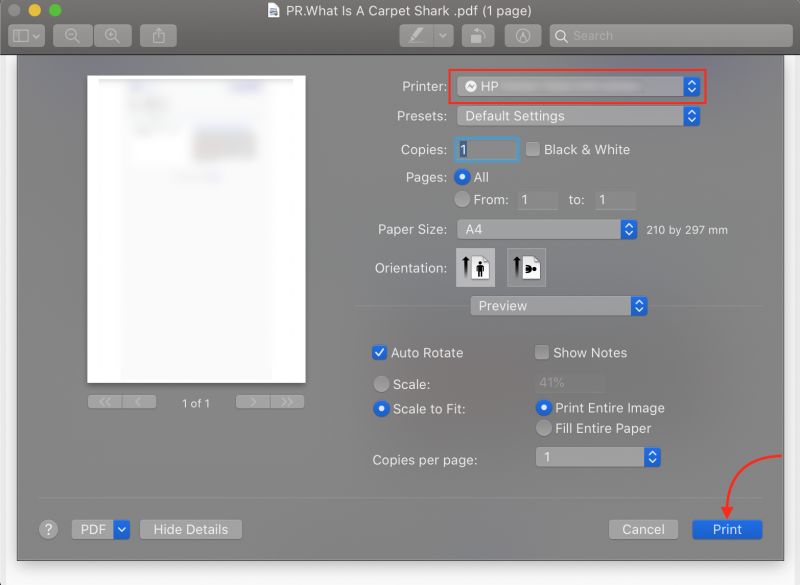
Secinājums
Ja jums ir vecs printeris, kuram nav Wi-Fi iespējas, tā vietā, lai iegādātos jaunu, varat pievienot šādu funkciju, izmantojot Raspberry Pi, kas ietaupīs dažus dolārus. Lai savienotu Apple ierīces ar savu veco printeri, tas ir jāsavieno ar Raspberry Pi un jāizveido drukas serveris, izmantojot CUPS, un pēc tam tajā jāinstalē AirPrint.